レッスン5
この章以降は,家賃管理について説明します。賃貸整理くんで家賃管理を行わない場合は,この章以降は読む必要はありません。
家賃管理
賃貸整理くんは,処理メニューを開いて,個別の入居者に対して,請求・入金を行う方法と,すべての入居者に対して一気に請求や入金処理を行う一括処理の二つの方法を用意しています。一括処理については,レッスン6で説明します。
処理メニューの家賃管理
ステップ1 処理メニューを開く
請求書発行や入金処理を行いたい入居者を一覧でダブルクリックします。管理戸数が多くなると,探すのは大変になりますので,ツールバーのジャンプボタンを押します。
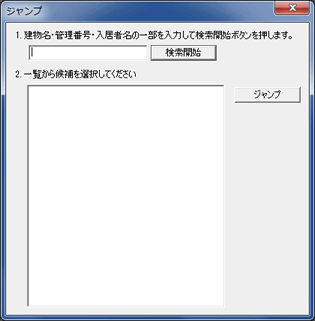
入居者の名前(読み)の一部または管理番号等を入力して,検索開始ボタンを押します。条件に一致する入居者が一覧表示されますので,開いたい入居者をダブルクリックするか,選択してジャンプボタンを押します。物件一覧で,該当する物件がハイライト表示されます。その行をダブルクリックします。
ステップ2 契約確定をクリックする
まだ,契約確定にチェックが入っていない場合は,契約時処理の契約書作成画面にある「契約確定」チェックボックスにチェックマークを入れます。賃貸整理くんでは,契約確定状態の入居者のみ,家賃管理を行います。
ステップ3 家賃管理画面を開く
家賃管理ボタンを押します。この画面は,未処理請求,入金実績,発行済請求書,振替伝票の4つの画面があります。それぞれタブで表示を切り替えます。

この方の場合,契約時のお金の入金処理が終わっていません。契約時には,敷金・仲介手数料等の契約金と,入居月の家賃当(日割分),契約時に翌月の家賃も先払いする場合は,翌月分の家賃等の3つに分けて請求書がつくられています。請求の所のコンボボックスをクリックすると,(まだ入金が行われていない)請求書を切り替えてみることができます。
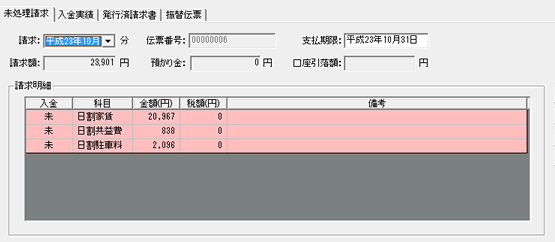
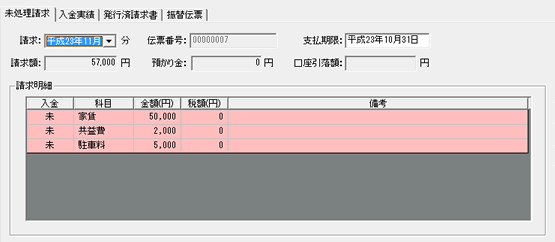
ステップ4 入金を行う
実際に入金処理を行いましょう。上の例の請求は契約時に支払われていますので,入金処理を行うことにしますす。入金ボタンを押します。
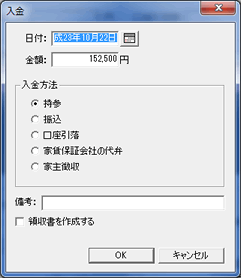
日付は,今日の日付になっています。もし,入金日が違う場合は,変更します。隣のカレンダーみたいな絵のついたボタンを押すか,あるいは直接日付を入力します。日付の入力は,“平成23年10月23日”のように正確に入力してもいいですし,“H23-10-23"のように入力しても構いません。入金額は,請求額をすべて合計した額を入力してもいいですし,それぞれの請求に対する金額を別々に入力しても構いません。ここでは,入金ボタンを押して,表示された金額で入金があったことにします(つまり,3回に分けて入金)。すべての入金が終わると,未処理(入金が終わっていない)請求書はなくなるので,表示は以下のようになります。
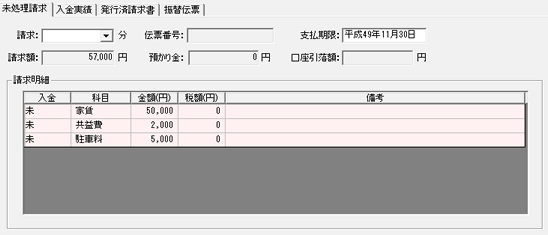
ステップ5 その他の画面
入金実績タブをクリックして,入金の状態を見てみましょう。
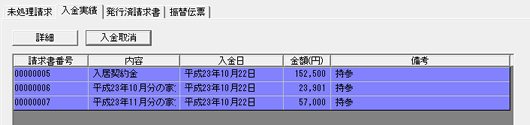
3回に分けて入金を行ったので,3つの入金伝票がつくられています。ちなみに,滞納があり,支払期日よりも遅れて入金された場合は,背景が青ではなく,黄色や赤で表示されます。入金を取り消す場合は,取り消したい伝票を選び,入金取消ボタンを押します。(一番下から順に削除したほうがいいです)
次は,発行済み請求書を見てみましょう
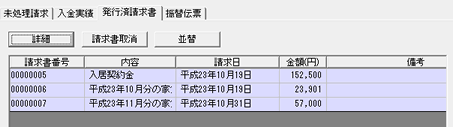
ちなみに,未処理の請求書は,背景色が白っぽい色で表示されます。この画面で請求書を取り消すこともできます。ただし,すでに入金が終わっていると,請求書は取り消せません。(どうしても取り消したい場合は,入金伝票を取消し,その後で,請求書を取り消します。)
振替伝票という見慣れない名前のタブをクリックしてみましょう。
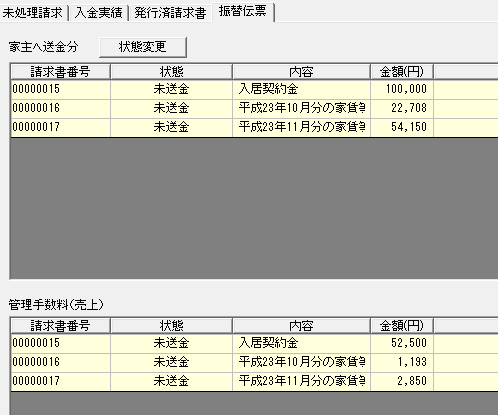
上と下に分かれて表示されてます。上は,家主に送金するもの,下は,管理会社の売り上げに相当するものが入っています。今,管理手数料は,家賃・共益費・駐車料のそれぞれ5%に設定していますので,請求金額(=入金金額)の5%が,管理会社の売り上げになり,残りが家主へ送金する分になります。家主へ送金する分のどれかをダブルクリックしてください。
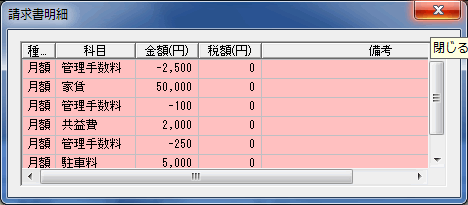
明細を見ることができます。管理手数料(金額がマイナス)が,管理会社の売り上げです。各項目の5%が計上されていることを確認してください。
振替伝票という名前がついていますが,経理用語の振替伝票とはニュアンスが異なります。振替伝票は,請求書がつくられた時に,請求書から,家主へ送金する分と,管理会社の売り上げ分に分けて生成されます。振替伝票の状態は,「未入金」「未送金」「送金済み」の3つの状態を持っています。清算書等は,この「未送金」の分が集計されます。
生徒)賃貸整理くんを導入した場合,入居者の多くは,かなり前に入居しています。この場合は,どのように処理すればよろしいですか?
先生)この場合,実際の入居日を,契約時処理の入居予定日と,契約書作成画面の契約日に入力して,契約確定にチェックを入れてください。次のように表示されます。
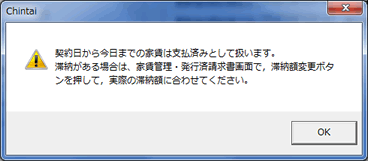
つまり,過去の分は,すべて入金済みとしています。滞納がある場合は,家賃管理の発行済請求書タブの画面にある「滞納額変更」ボタンを押して,実際の滞納額を入力してください。
ステップ6 水道料金を計算する
水道料金を請求する場合は,月額に水道料金が含まれている必要があります。追加する項目の水道にチェックを入れると,月額に水道料金が追加できます。(項目名は,変更しても構いません)
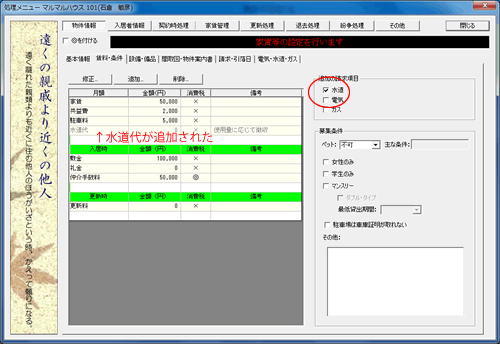 ]
]
次に,水道料金を計算させるために,設備・備品の画面で,水道を子メーターにして,上水道と下水道の計算式を設定します。

ここでは,浦添市の家庭用2ヶ月に一回の検針と請求の場合の計算式を設定しました。計算式については,補助メニューの計算式を見てください。浦添市の場合,水道料金は隔月検針・隔月請求です。11月に水道料金を請求させるために,請求・引落日の画面の水道料金の請求についてのところを次のように設定します。
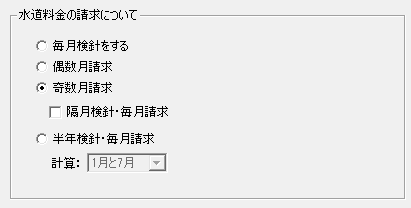
次に家賃管理画面にします。上の設定だと,11月,1月,3月と奇数月は,水道料金の計算ができます。逆に言えば,そうとう先でないと実際に水道料金が計算できませんね。そこで,11月の請求(その前に11月の入金)を取り消します。こうすると,11月分の請求書はまだ作っていない状態になります。家賃管理画面の未処理請求の画面にすると,水道料金のところが入力可能になっています。導入直後は,前回メーター値が0になっていてます。ここだけは,ここで入力できないので,契約時処理の契約書作成画面にある入居時の子メーターの値で,水道料金の子メーターの値を設定してください。(以後は,この画面にある「C」ボタンを押して,クリアを行います。今回メーター値が前回メーター値になります。)
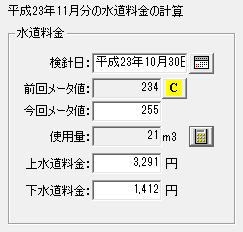
検針日と,今回メーター値を設定して,電卓みたいな形をしたボタンをクリックします。上下水道料金が計算されます。この上にある請求明細の水道料金の金額も書き換わっていることに注意してください。ここで,書類作成ボタンを押して,請求書を発行すると,請求が確定します。
生徒)浦添市が配っている早見表だと,使用量21立方メートルの場合の上水道料金は,2,703円で,上の数字と会いませんが。
先生)見ているのは二か月に1回の検針で二か月分をまとめて請求する場合の早見表だと思います。今計算した人は,入居が平成23年10月中旬で,検針日が10月30日です。ということは,入居してからまだ1ヶ月も経っていないことになります。市で配っている早見表は,二か月に一回検針の場合の早見表です。21立法メートル使った場合は,前月が10立法メートル,今月が11立方メートル使用したと仮定して,それぞれの月の水道料金を計算して,合計した額を掲載しています。この方の場合,入居してから1ヶ月も経っていないわけですから,1ヶ月の場合の水道料金を計算しなければなりません。賃貸整理くんは,入居時あるいは退去時の水道料金は,2ヶ月用が指定されていても,自動的に1ヶ月用に切り替えて計算を行います。
生徒)請求が確定するとはどうゆう意味ですか?
先生)請求書を入居者に渡した後で,間違って請求の元データを書き換えたら大変です。だから,賃貸整理くんは,請求書を作成すると,請求額が確定して,原則的に後で変更できないようにしています。金額を変更したい場合は,いったん,請求書伝票を消して,再度請求書を作り直す,という面倒な作業が必要です。賃貸整理くんでは,請求書を発行する操作以外にも,ネットバンキング等で引落データを作成した場合にも請求が確定します。あと,請求書も作成しないし,引き落としもしない場合は,月が替わると,前の月の未確定の請求は,確定状態になります。それから,請求が確定していなくても,入金があった場合は,その段階で請求が確定します。